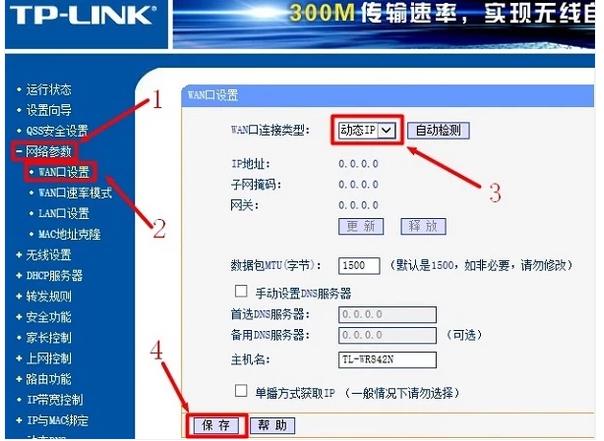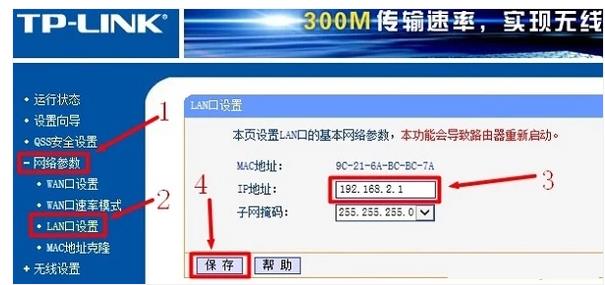两个无线路由器如何连接?
发布时间:2022-01-18 文章来源:深度系统下载 浏览:
|
Windows XP是美国微软公司研发的基于X86、X64架构的PC和平板电脑使用的操作系统,于2001年8月24日发布RTM版本,并于2001年10月25日开始零售。其名字中“XP”的意思来自英文中的“体验(Experience)”。该系统是继Windows 2000及Windows ME之后的下一代Windows操作系统,也是微软首个面向消费者且使用Windows NT5.1架构的操作系统。 系统教程9月8日讯 随着网络科技的发展宽带也进入了千家万户,大多手机用户也都喜欢上了无线上网WIFI,就现在来看,局域网的用处越来越多,这时候我们就会出现一个路由器的端口不够用,这就需要重新接入另一个路由器。那么如何实现两个路由器同时运用,下面,小编给大伙演示两个无线路由器的连接流程。 一个路由器往往不能够满足使用需求,需要增加一个路由器,组成双路由器上网。第一个路由器按照说明书设置可以正常上网,但是第二个路由器按照常规的设置,却不能够实现上网,那两个无线路由器怎么连接?下面,小编给大家带来了两个无线路由器的连接图文。 两个无线路由器怎么连接 准备2根网线,一根网线一头连接路由器1的LAN(1/2/3/4)接口中的任意一个,另一头连接路由器2的WAN接口;另一根网线一头连接路由器2的LAN(1/2/3/4)中的任意一个,另一头连接电脑。
无线路由器图-1 在路由器2的设置界面,点击“网络参数”——>“WAN口设置”——>“WAN口连接类型”选择:动态IP(有的路由器上叫做“自动获取”、“DHCP”)——>点击“保存”。
无线路由器图-2 在路由器2的设置界面,点击“网络参数”——>“LAN口设置”——>右侧“IP地址”修改为:192.168.2.1——>点击“保存”,之后会提示重启路由器。
无线路由器图-3 路由器2重启后,需要在浏览器中输入:192.168.2.1,才能够重新登录到路由器2的设置界面,这一点请大家注意。 完成上诉设置后,路由器2就可以上网了,如果想使用路由器2的无线网络,只需要在路由器2上设置一下无线WiFi名称、无线WiFi密码就可以了。 Windows XP服役时间长达13年,产生的经济价值也较高。2014年4月8日,微软终止对该系统的技术支持,但在此之后仍在一些重大计算机安全事件中对该系统发布了补丁。 |
本文章关键词: 两个无线路由器怎样连接?
相关文章
上一篇:鼠标有时不能动如何处理?
下一篇:电脑桌面文件删不掉的处理方法
本类教程排行
系统热门教程
本热门系统总排行